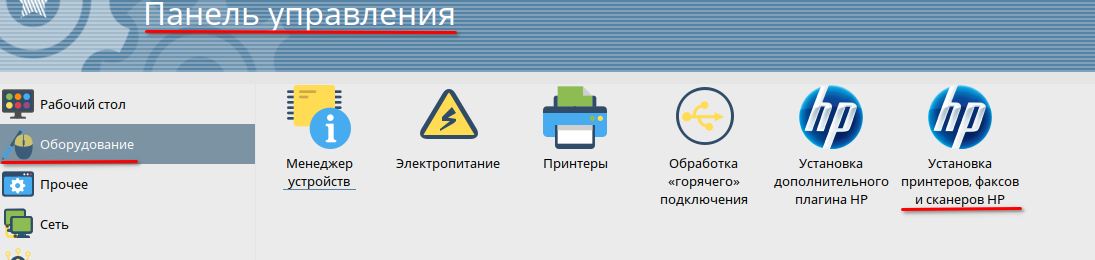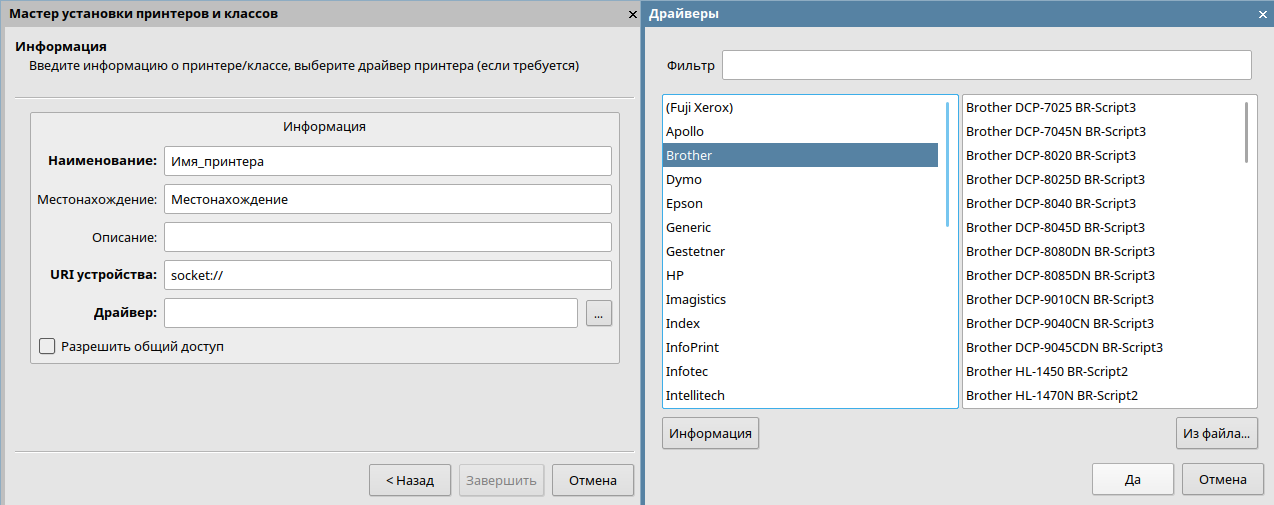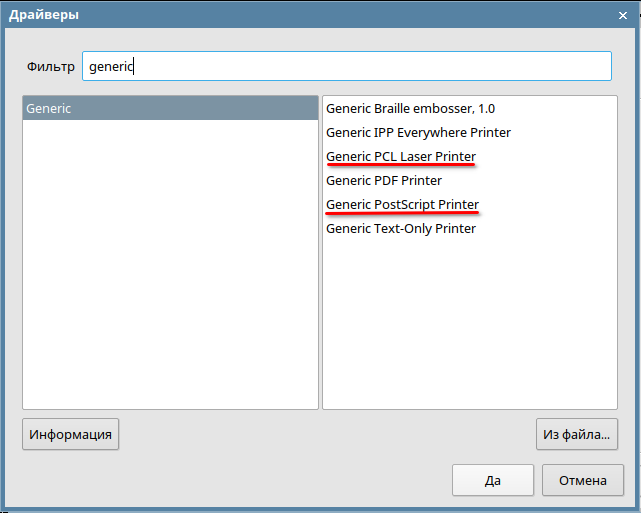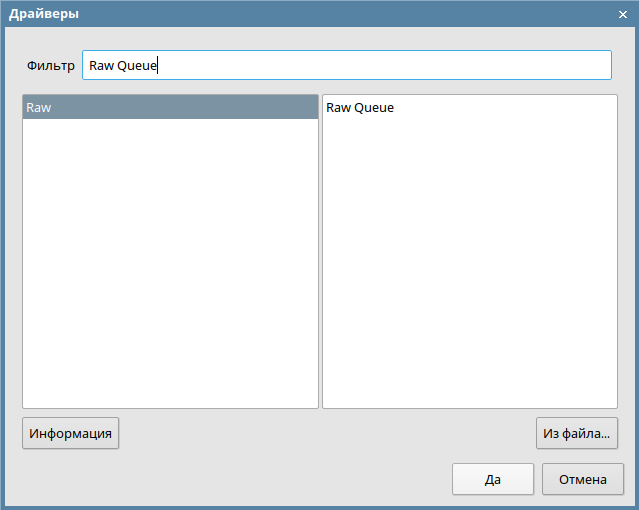- Записки дебианщика
- 11/23/2006
- Сканер в Linux и настройка SANE: scanner in linux
- Обеспечение работоспособности печатающих, сканирующих и многофункциональных устройств в Astra Linux
- 1. Программа поддержки производителей оборудования Hardware Ready For Astra Linux
- 2. Поиск драйверов принтеров и МФУ в системе.
- 2.1. Устройства Hewlett Packard — драйверы HPLIP
- 2.2. Графический менеджер печати fly-admin-printer
- 2.3. Инструмент командной строки lpinfo — отображение доступных устройств и драйверов
- 2.4. Универсальные драйверы PCL и PostScript
- 2.5. Драйвер Raw Queue
- 2.6. Драйверы сканирующих устройств.
- 3. Официальные драйверы от производителей оборудования
- 4. Поиск драйверов в справочном центре Astra Linux.
- 5. Поиск драйверов в свободных источниках.
Записки дебианщика
В этом блоге публикуются заметки и решения, найденные в процессе работы, освоения и жизни в дистрибутиве Debian GNU/Linux.
11/23/2006
Сканер в Linux и настройка SANE: scanner in linux
Задача: установить сканер в Linux и настроить его.
Решение: для работы со сканнерами в Linux нужно установить SANE [?] и связанные с ним утилиты.
Установка сканера
Всё очень и очень просто: для установки сканера в линукс нужно поставить подсистему SANE [?] . Для того, чтобы сканировать в консоли (или скриптами), нам нужен только пакет sane , а если хочется ещё и в графических программах сканировать, то ставим ещё и xsane . Итак, ставим:
Всё должно поставиться и настроиться — теперь можно поискать сканер. Включаем его в сеть и в соответствующий порт, после чего от рута пишем:
# sane-find-scanner will now attempt to detect your scanner. If the
# result is different from what you expected, first make sure your
# scanner is powered up and properly connected to your computer.
# No SCSI scanners found. If you expected something different, make sure that
# you have loaded a SCSI driver for your SCSI adapter.
found USB scanner (vendor=0x04b8 [EPSON], product=0x011b [EPSON Scanner]) at libusb:001:089
# Your USB scanner was (probably) detected. It may or may not be supported by
# SANE. Try scanimage -L and read the backend’s manpage.
# Not checking for parallel port scanners.
# Most Scanners connected to the parallel port or other proprietary ports
# can’t be detected by this program.
Полужирным выделено искомое — наш сканер опознан, нашёлся и готов радовать нас отличными изображениями. Если сканер не нашёлся, то о статусе его поддержки можно узнать на официальной странице проекта SANE.
Сканировать может только root?
Есть такая неприятность: по умолчанию только root имеет доступ к сканеру, но это легко исправить. Для этого нужно внести пользователя, под которым хочется сканировать, в группу scanner. Делается это (с рутовыми привилегиями) так:
заменяя имя_пользователя на логин пользователя. Для того, чтобы изменения вступили в силу, нужно перелогиниться. После этого в консольке (от имени того пользователя, которому хочется сканировать) для проверки пишем:
При этом будет выдан список всех групп, в которых пользователь состоит. Например, вот что пишет эта утилита для меня
Последняя строчка говорит о том, что пользователь penta4 имет право сканировать. Всё, теперь можно запускать GiMP или любую другую программу и сканировать там.
Махмуд, зажигай!
Теперь можно легко и просто сканировать в Gimp. Идём в меню Файл — Захватить — Xsane и видим простой интерфейс сканирования.
Можно так же запустить его отдельно, просто набрав в консольке (или добавив в меню своей графической оболочки) xsane . Полупрозрачным показано первое окно выбора устройства, а дальше появляется окно с параметрами сканирования. В нём масса интересных и нужных настроек. Например, если вы вместо режима «Просмотр» выберете «Файл», то можно сканировать в файлы с постоянно меняющимися названиями: например, file0001.tif, file0002.tif и так далее. Можно прибавлять или отнимать по 1 или 2. И ничего при этом не надо делать руками.
Так же особо обратите внимание на меню «Окна» в XSANE. Там можно вызывать или убирать окна предварительного сканирования, задавать параметры пакетного сканирования, дополнительные настройки (битность изображения, права доступа на сканируемые файлы и прочее).
Примечание:
Некоторые сканеры по умолчанию выставляют размер сканируемой области равной 0, в частности, Umax Astra 2200U. Поэтому бывает полезно посмотреть доступные параметры сканирования их значения по умолчанию для конкретного сканера (например, —resolution, -x, -y, —gray, —lamp-off ) командой
где DEVICE — название сканера, или группы сканеров, поддерживаемых sane. Найти подходящий DEVICE (e.g. umax1220u) можно в разделе BACKENDS FOR SCANNERS руководства $ man sane.
Ссылки:
Про то, как дать возможность сканировать в Linux другим пользователям (кроме рута), сказано здесь и здесь. Поддержка моделей сканеров в Linux постоянно улучшается, и статус поддержки сканеров можно узнать на официальной странице проекта SANE.
Обеспечение работоспособности печатающих, сканирующих и многофункциональных устройств в Astra Linux
Данная статья является рекомендациями по обеспечению работоспособности печатающих, сканирующих и многофункциональных устройств под управлением ОС Astra Linux.
1. Программа поддержки производителей оборудования Hardware Ready For Astra Linux
Страница программы поддержки производителей оборудования содержит актуальный реестр оборудования, прошедшего тестирование на совместимость с ОС Astra Linux . В зависимости от обновления Astra Linux и модели оборудования, драйвер для него уже может содержаться в ОС.
2. Поиск драйверов принтеров и МФУ в системе.
2.1. Устройства Hewlett Packard — драйверы HPLIP
Проект HPLIP (HP Linux Imaging and Printing), входящий в состав Продукта, направлен на облегчение взаимодействия систем Linux с струйными и лазерными принтерами HP с помощью полной поддержки печати, сканирования и отправки факсов. Узнать текущую версию пакета hplip установленного в системе можно выполнив команду:
Для обеспечения работоспособности данного оборудования рекомендуется установка актуального обновления безопасности.
Списки совместимого оборудования Hewlett Packard и уровень поддержки каждого устройства доступны на странице портала разработчиков HP .
Установка драйверов устройств HP осуществляется выполнением команды в терминале:
или запуском утилиты «Установка принтеров, факсов и сканеров HP» в графической среде:
В зависимости от модели оборудования, может потребоваться установка плагина HP . В таком случае система автоматически предложит установить плагин после добавления оборудования утилитой hp-setup. В случае, если плагин по какой-либо причине не был установлен, установку возможно произвести выполнив в терминале команду:
2.2. Графический менеджер печати fly-admin-printer
В состав Astra Linux входит графический инструмент для настройки печати fly-admin-printer. Для того, чтобы с помощью этого инструмента убедится в наличии в системе необходимого драйвера:
- Запустить инструмент: «Пуск» — «Панель управления» — «Оборудование» — «Принтеры» ;
- Вызвать мастер установки принтеров и нажать на кнопку справа от поля «Драйвер»;
В появившемся окне, в поле «Фильтр» ввести название модели оборудования, или выбрать необходимую модель из списка по производителям:
2.3. Инструмент командной строки lpinfo — отображение доступных устройств и драйверов
Получить список всех доступных моделей можно выполнив в терминале команду lpinfo с параметром -m. Ознакомиться подробнее с возможностями утилиты и полным набором ключей возможно в man lpinfo.
Вывод доступных моделей и драйверов для устройства HP LaserJet M1522 MFP:
hplip:0/ppd/hplip/HP/hp-laserjet_m1522_mfp-ps.ppd HP LaserJet M1522 MFP Series Postscript (recommended) hplip:0/ppd/hplip/HP/hp-laserjet_m1522n_mfp-ps.ppd HP LaserJet M1522 MFP Series Postscript (recommended) hplip:0/ppd/hplip/HP/hp-laserjet_m1522nf_mfp-ps.ppd HP LaserJet M1522 MFP Series Postscript (recommended) hplip:1/ppd/hplip/HP/hp-laserjet_m1522_mfp-ps.ppd HP LaserJet M1522 MFP Series Postscript (recommended) hplip:1/ppd/hplip/HP/hp-laserjet_m1522n_mfp-ps.ppd HP LaserJet M1522 MFP Series Postscript (recommended) hplip:1/ppd/hplip/HP/hp-laserjet_m1522nf_mfp-ps.ppd HP LaserJet M1522 MFP Series Postscript (recommended) hplip:2/ppd/hplip/HP/hp-laserjet_m1522_mfp-ps.ppd HP LaserJet M1522 MFP Series Postscript (recommended) hplip:2/ppd/hplip/HP/hp-laserjet_m1522n_mfp-ps.ppd HP LaserJet M1522 MFP Series Postscript (recommended) hplip:2/ppd/hplip/HP/hp-laserjet_m1522nf_mfp-ps.ppd HP LaserJet M1522 MFP Series Postscript (recommended) hplip:3/ppd/hplip/HP/hp-laserjet_m1522_mfp-ps.ppd HP LaserJet M1522 MFP Series Postscript (recommended) postscript-hp:0/ppd/hplip/HP/hp-laserjet_m1522_mfp-ps.ppd HP LaserJet M1522 MFP Series Postscript (recommended) postscript-hp:0/ppd/hplip/HP/hp-laserjet_m1522n_mfp-ps.ppd HP LaserJet M1522 MFP Series Postscript (recommended) postscript-hp:0/ppd/hplip/HP/hp-laserjet_m1522nf_mfp-ps.ppd HP LaserJet M1522 MFP Series Postscript (recommended) postscript-hp:1/ppd/hplip/HP/hp-laserjet_m1522_mfp-ps.ppd HP LaserJet M1522 MFP Series Postscript (recommended) postscript-hp:1/ppd/hplip/HP/hp-laserjet_m1522n_mfp-ps.ppd HP LaserJet M1522 MFP Series Postscript (recommended) postscript-hp:1/ppd/hplip/HP/hp-laserjet_m1522nf_mfp-ps.ppd HP LaserJet M1522 MFP Series Postscript (recommended) postscript-hp:2/ppd/hplip/HP/hp-laserjet_m1522_mfp-ps.ppd HP LaserJet M1522 MFP Series Postscript (recommended) postscript-hp:2/ppd/hplip/HP/hp-laserjet_m1522n_mfp-ps.ppd HP LaserJet M1522 MFP Series Postscript (recommended) postscript-hp:2/ppd/hplip/HP/hp-laserjet_m1522nf_mfp-ps.ppd HP LaserJet M1522 MFP Series Postscript (recommended) postscript-hp:3/ppd/hplip/HP/hp-laserjet_m1522_mfp-ps.ppd HP LaserJet M1522 MFP Series Postscript (recommended) drv:///hpijs.drv/hp-laserjet_m1522nf_mfp-pcl3-hpijs.ppd HP LaserJet m1522nf MFP hpijs pcl3, 3.19.6 hplip:0/ppd/hplip/HP/hp-laserjet_m1522nf_mfp-pcl3.ppd HP LaserJet m1522nf MFP pcl3, hpcups 3.19.6 drv:///hpcups.drv/hp-laserjet_m1522nf_mfp-pcl3.ppd HP LaserJet m1522nf MFP pcl3, hpcups 3.19.6
2.4. Универсальные драйверы PCL и PostScript
Если для устройства отсутствует драйвер от производителя для Linux-систем, или в случае неработоспособности решения, предлагаемого производителем, рекомендуется осуществить проверку работоспособности устройства с универсальными драйверами PCL или Postscript входящими в состав Astra Linux. Использование generic драйверов может обеспечить функционирование, но не гарантирует обеспечение полной функциональности устройства.
2.5. Драйвер Raw Queue
Данный драйвер позволяет отправлять «сырые» (необработанные) задания на печать, при условии поддержки обработки таких заданий самим устройством.
2.6. Драйверы сканирующих устройств.
В состав Astra Linux включен проект SANE (устанавливается по умолчанию при установке ОС). Информация о поддерживаемых сканерах доступна в файле /usr/share/doc/libsane-common/sane-mfgs.html. Файл может быть открыт с помощью web-браузера, для чего нужно скопировать ссылку file:///usr/share/doc/libsane-common/sane-mfgs.html в адресную строку браузера.
3. Официальные драйверы от производителей оборудования
При отсутствии необходимого драйвера в системе необходимо осуществить поиск на сайте производителя оборудования и выполнить установку в соответствии с размещенными там инструкциями.
4. Поиск драйверов в справочном центре Astra Linux.
Справочный центр Astra Linux содержит множество полезной технической документации, регулярно дополняемой и обновляемой для Вашего удобства. Часть статей, которые могут оказаться полезными приведены ниже: